
¿Cómo transferir música de Android a iPod fácilmente? (3 métodos eficientes)

Me regalaron un iPod. Creí que podía transferir música desde Android , pero no sé cómo. ¿Alguien sabe cómo transferir canciones de un teléfono Android a un iPod?
- Editado por Frexdestk en Traducir AirDroid
El iPod es el mejor dispositivo para disfrutar de música conmovedora cuando quieras. Al cambiar de Android a iPod, también puedes transferir música de Android a iPod para escucharla gratis. Si no sabes cómo hacerlo, no te preocupes demasiado. Como esta publicación te muestra cómo transferir música de Android a iPod sin problemas, comencemos con esta agradable experiencia.
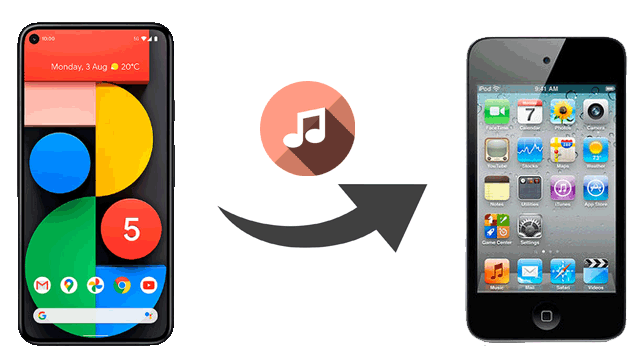
Android to iPod Music Transfer es la mejor manera de transferir música de Android a iPod directamente. Con este software profesional, puedes transferir música, fotos, contactos, vídeos y otros archivos multimedia entre un Android y un iPod con un solo clic. Además, no tendrás que preocuparte por si puedes reproducir la música en tu iPod, ya que convierte automáticamente los archivos multimedia para que sean compatibles con el dispositivo de destino.
Características principales de la transferencia de música de Android a iPod:
* Un clic para transferir música de Android a iPod.
* Transfiere archivos de iOS a iOS . (Haz clic aquí para ver cómo transferir música de iPhone a iPod ).
* Mueva contactos, fotos, videos y otros archivos multimedia entre su dispositivo iOS y Android directamente.
* Convierte automáticamente los archivos multimedia para que sean compatibles con su dispositivo de destino.
* Mantenga los archivos originales y sincronizados en el iPod de destino.
* Compatible con iOS 6 a iOS 26 y Android OS 4.0 y versiones superiores, como iPod touch 7/6/5/4, Samsung Galaxy S25/S24/S23/S22/S21/S20, OnePlus 13/12/11/10/9/8, Xiaomi, Honor, TCL, Motorola, Tecno y más.
¿Cómo transferir música de Android a iPod con un solo clic? Sigue las instrucciones a continuación:
1. Instale Android to iPod Music Transfer en su computadora.
Descarga e instala este programa en tu ordenador. Tras iniciarlo, conecta tu Android y tu iPod al ordenador con dos cables USB compatibles. Asegúrate de activar la depuración USB en tu Android y de que este ordenador sea de confianza en tu iPod.

2. Transfiere música de Android a iPod.
Una vez conectado, verá "Conectado" en los dos dispositivos. Si es necesario, puede hacer clic en el botón "Cambiar" del programa para cambiar la posición del teléfono. Luego, seleccione "Medios" que contiene todos los archivos de música de la tabla y haga clic en el botón "Iniciar copia" para iniciar la transferencia de música.

Lectura adicional:
Cómo transferir música de iPod a iPod [Lectura obligatoria]
¿Cómo pasar música al iPod sin iTunes? (4 métodos efectivos)
iTunes también funciona. Sin embargo, podría borrar los archivos multimedia de tu iPod durante la sincronización. Si tu iPod es nuevo y no tiene nada dentro, puedes probar los siguientes trucos sencillos.
1. Conecta tu teléfono Android a la computadora y exporta las canciones a una carpeta. Si usas una Mac , primero debes instalar la appAndroid File Transfer . Después, abre la app, busca Música y arrastra y suelta las canciones seleccionadas a tu Mac .
2. Abre la carpeta donde guardaste la música hace un rato, ejecuta la última versión de iTunes en tu ordenador y selecciona Archivo en la ventana de iTunes > Añadir archivo a la biblioteca o Añadir carpeta a la biblioteca , o arrastra la carpeta de música a la ventana de iTunes. Esta operación importará la música guardada a la biblioteca de iTunes.

3. Desconecta tu dispositivo Android y conecta tu iPod a la PC. A continuación, abre iTunes, pulsa el nombre de tu iPod en "Ubicaciones " y selecciona "Música" o "Canciones" . Marca las canciones que desees en la biblioteca de iTunes y pulsa el botón "Sincronizar" en la esquina inferior derecha. Tras la sincronización, la música seleccionada estará en tu iPod.

Si no quieres pagar por ninguna aplicación de transferencia de datos, tendrás que exportar manualmente la música Android a la computadora y añadirla a tu iPod. Sin embargo, este proceso también requiere herramientas adicionales. Android File Transfer es un software común para explorar y sincronizar archivos entre tu Mac y tu dispositivo Android .
Para mover música de Android a iPod, puedes comenzar con los siguientes pasos:
1. Conecta tu dispositivo Android a una PC y busca la carpeta Música. En una Mac , puedes instalar Android File Transfer y abrirla en Música .

2. Selecciona las canciones que quieras transferir y arrástralas a una carpeta de tu computadora. Una vez hecho esto, desconecta tu dispositivo Android de la computadora.
3. Conecta tu iPod a la computadora. A continuación, abre iTunes en la computadora y haz clic en Música o Canciones . Después, abre la carpeta de música y arrastra las canciones a la sección Canciones de la app Música o la biblioteca de iTunes.
4. Toque su iPod, elija Música y sincronice toda la biblioteca de música o las canciones seleccionadas con su iPod.
P 1: ¿Cómo transferir música de Android a iPod touch sin una computadora?
Quizás también te preguntes cómo transferir música de Android a iPod sin computadora. Aunque la app "Mover a iOS de Apple es una aplicación versátil para migrar datos, solo transfiere fotos y videos de la cámara, marcadores web, cuentas de correo, aplicaciones gratuitas, contactos, calendarios e historial de mensajes de Android a iPod.
Si desea transferir música, libros y archivos PDF, deberá moverlos manualmente en una computadora.
P 2: ¿Cómo transferir música de Android a iPod usando Bluetooth?
Bluetooth no transfiere archivos entre dispositivos Android e iOS , ya que utilizan sistemas operativos diferentes y protocolos Bluetooth distintos. Puedes transferir música entre dos dispositivos Android , pero no entre Android e iOS ni iOS iOS
Hay varios métodos efectivos para transferir música de Android a iPod. Pero para hacerlo de forma rápida y ágil, puedes probar el software profesional Android to iPod Music Transfer . Solo requiere dos pasos y es muy sencillo.
Por supuesto, también puedes usar iTunes o Android File Transfer en una computadora, aunque la operación es complicada. Finalmente, no recomendamos transferir música de Android a iPod sin una computadora. De momento, no existen muchas maneras comprobadas de hacerlo.
Si desea obtener soporte técnico al utilizar nuestro producto, deje un comentario a continuación.
Artículos relacionados:
5 soluciones para transferir música de Android a iPhone
Cómo transferir música del iPod a la computadora sin iTunes [Método fácil]
Cómo importar música desde la computadora al iPod [Transferencia rápida]
¿Cómo copiar música de iPod a iPhone fácilmente? (3 maneras sencillas)

 Transferencia de teléfono a teléfono
Transferencia de teléfono a teléfono
 ¿Cómo transferir música de Android a iPod fácilmente? (3 métodos eficientes)
¿Cómo transferir música de Android a iPod fácilmente? (3 métodos eficientes)





